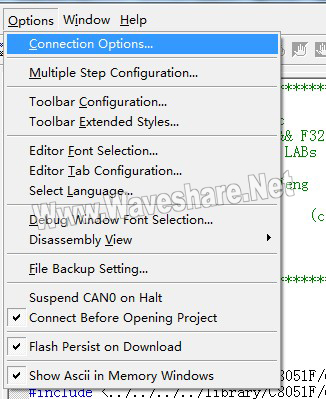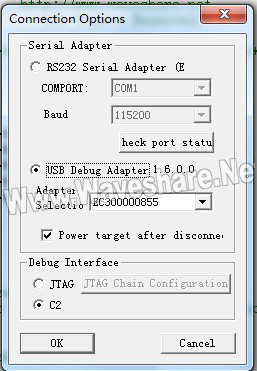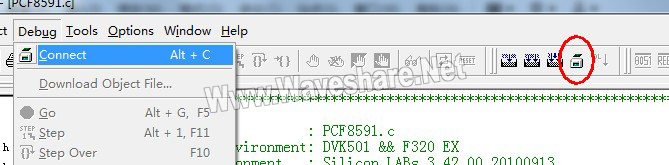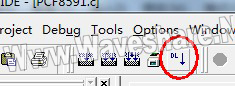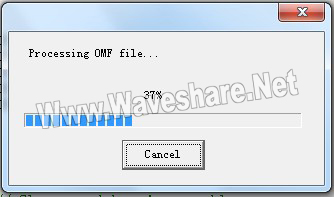“C8051F烧写程序快速入门(Silicon IDE)”的版本间的差异
小 (文本替换 - 替换“www.waveshare.net”为“{{SERVERNAME}}”) |
小 (文本替换 - 替换“http://{{”为“https://{{”) |
||
| 第10行: | 第10行: | ||
下载安装。 | 下载安装。 | ||
| − | 1、在Silicon IDE中集成Keil软件(<a class="Blue_2_12px_" href=" | + | 1、在Silicon IDE中集成Keil软件(<a class="Blue_2_12px_" href="https://{{SERVERNAME}}/article/C8051F-4-1-10.htm" style="color: rgb(7, 66, 184); font-family: Arial, Helvetica, sans-serif;" target="_blank">点击查看 |
) | ) | ||
2、如下图所示,点击“Options -> Connection Options”进入设置下载方式 | 2、如下图所示,点击“Options -> Connection Options”进入设置下载方式 | ||
2021年6月18日 (五) 17:58的最新版本
|
注:下载程序必须首先安装Silicon IDE以及Keil软件 ·Keil的安装 请到 Keil 官方网站: <a class="Blue_2_12px_" href="https://www.keil.com/c51/demo/eval/c51.htm" style="color: rgb(7, 66, 184); font-family: Arial, Helvetica, sans-serif;" target="_blank">https://www.keil.com/c51/demo/eval/c51.htm 下载安装。 ·Silicon IDE的安装 请到 Silabs 官方网站: <a class="Blue_2_12px_" href="http://www.silabs.com/products/mcu/Pages/SoftwareDownloads.aspx?cm_sp=%3CWebParts%3E-_-%3CMCUSupport%3E-_-%3CSWDownloads%3E" style="color: rgb(7, 66, 184); font-family: Arial, Helvetica, sans-serif;" target="_blank">http://www.silabs.com/products/mcu/Pages/SoftwareDownloads.aspx?cm_sp=<WebParts>-_-<MCUSupport>-_-<SWDownloads> 下载安装。 1、在Silicon IDE中集成Keil软件(<a class="Blue_2_12px_" href="https://wiki.diustou.com/article/C8051F-4-1-10.htm" style="color: rgb(7, 66, 184); font-family: Arial, Helvetica, sans-serif;" target="_blank">点击查看
)
2、如下图所示,点击“Options -> Connection Options”进入设置下载方式
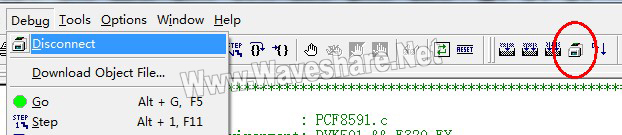 |
|---|